Beállítása a billentyűzet ablakok 10 utasítás
Ez volt a sor, hogy olvassa el a billentyűzet beállításokat az operációs rendszer a Windows 10. Leggyakrabban borítja egy algoritmus változás billentyűparancsait belépő a nyelvet. Azóta, és kezdjük.
Változás a billentyűkombináció kapcsolja a nyelv
A „top tíz» Microsoft gyorsan válthat billentyűzetkiosztást kombinációjának alkalmazásával Win (ikonnal Windows) + Space (üres) vagy az Alt + Shift. Azonban, mivel a Fn gombot a laptop, ami egy ilyen kapcsoló kínos nyelvet módszer, meg kell változtatni a billentyűkombináció egy elfogadhatóbb: Ctrl + Shift.
- hívja utolsó applet „Control Panel”, hogy beállítsa a kettő kombinációja a billentyűzet gombjai szendvics a Windows 10, amely az úgynevezett „Language”.
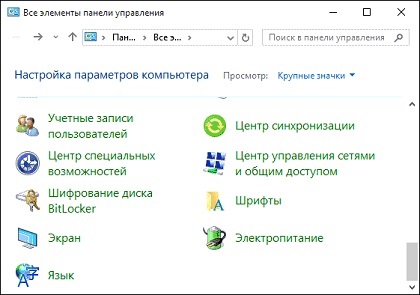
- Akkor megy a „Speciális beállítások”.
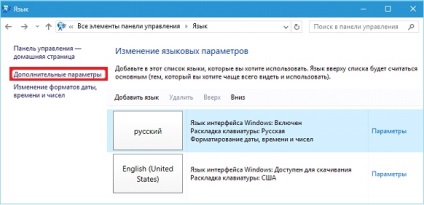
- Kattints a linkre „Change gyorsbillentyűk” található, a lehetőségek listáját fölött az ablak közepén.
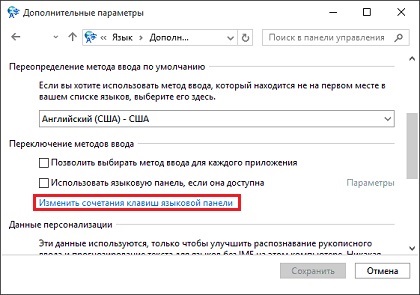
- A párbeszédablak „Nyelvek és szolgáltatási ...” kattintsunk „Change helyi ...”.
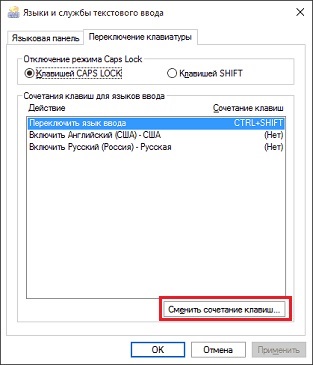
- Az első oszlopban a „Change Language ...” jelölőnégyzetet mozgatása 2-es szám: «Ctrl + Shift».
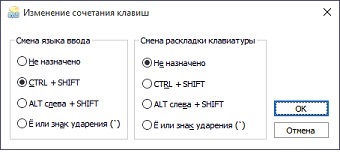
- Továbbá, a két ablak kattintsunk az „OK” párbeszédablak bezárásához és az új beállítások mentéséhez.
- Ezután kattintson a „Save” a harmadik mezőbe.
Az elrendezés a figyelmet nem fizet, ha a laptop van 2-3 nyelvet. Szükséges hozzáadása után különböző billentyűzetkiosztás, például szenzoros vagy meghosszabbítják.
Cseréje a kombináció váltani a nyelvet a zár képernyőn
A fenti lépések csak az aktív felhasználói fiókot és tehetetlenek a képernyő lezárására, ahol meg kell adni a jelszót. De mivel a rugalmasság a Windows 10 lehet állítani, és ezt a paramétert.
- Az ablakhoz, ahol kattintott a „Speciális beállítások”, kattintson az alábbi linkre.
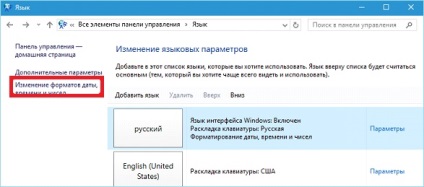
- Legutóbbi lap aktiválása „Advanced”, és kattintson az ikonra jelölt „Copy Settings ...”.
Végrehajtásához szükséges intézkedések rendszergazdai jogosultságokkal, ahogy azt a megfelelő ikonra előtt a felirat.
- Mi pipa mindkét területen, és mentse az új beállításokat.
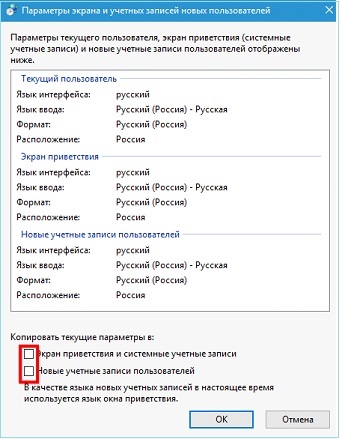
Testre szabható érintőbillentyűzet
A felhasználók számára a mobil eszközök egy érintőképernyős tényleges problémát nem a megjelenése egy virtuális billentyűzet váltás után tablet módban.
By the way, a funkció, amely felelős a végrehajtás közötti váltás az asztali és mobil változata a felület a Windows 10, az úgynevezett Continuum.
Tablet a Windows 10 mód különbözik kibontakozó ablakok a teljes képernyőn, és a képesség, hogy rögzítse csak két ablakot. De ha belép a beviteli mezőbe a billentyűzet nem jelenik meg automatikusan, és meg kell nevezni manuálisan az ikonra kattintva a tálcán. Fix ezt.
- Hívjon ablak a Windows 10 beállításait.
- Ide a „Devices” található, a második felső sorban.
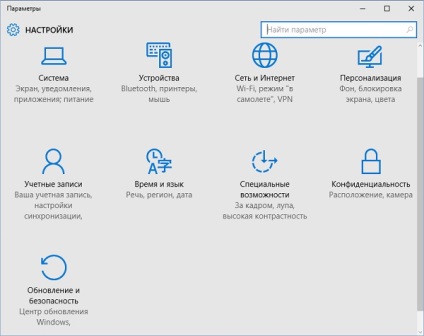
- „Enter” aktiválja a lapot.
- Mi át a csúszkát a felelős a lehetőség „Auto-feltérképezi az érintőképernyőn ...” „Be”..
Lásd: „érintőképernyős billentyűzet csak akkor jelenik meg a lemezeken aktiválása után a mobil üzemmódban, így ellenőrizni a lehetőség a laptop nem fog működni.
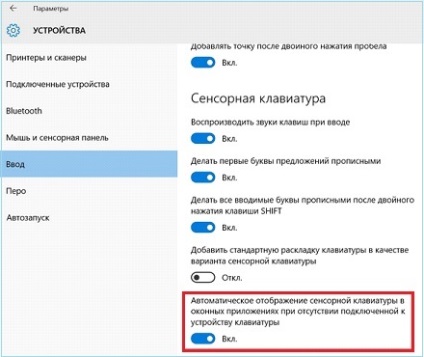
(Nézett 23338-szer, 37 látogatók ma)